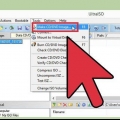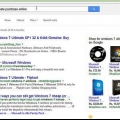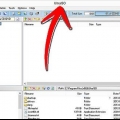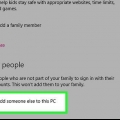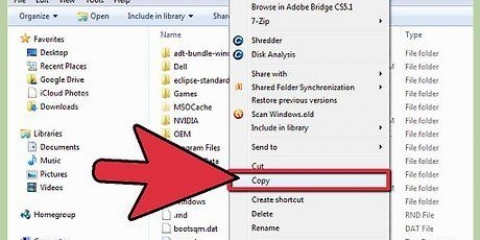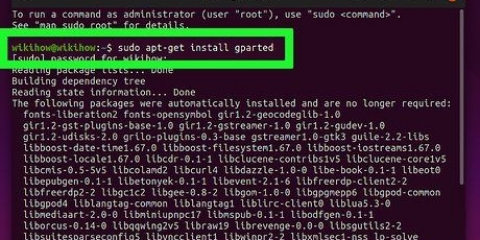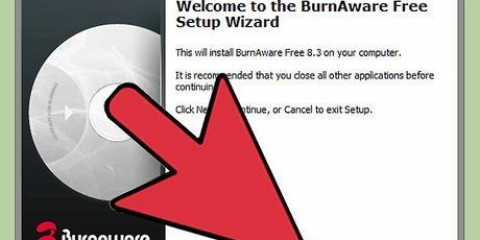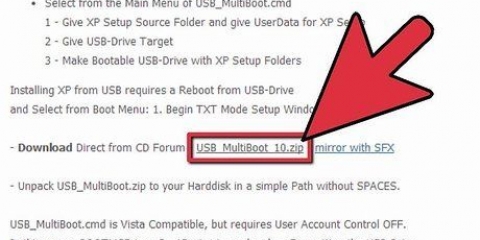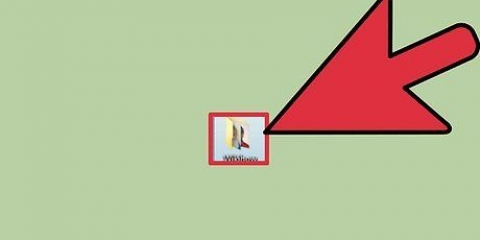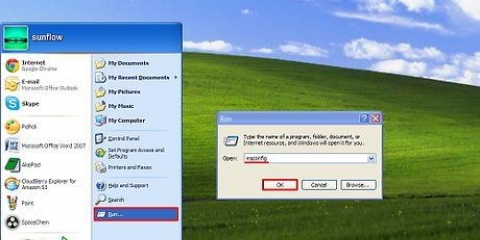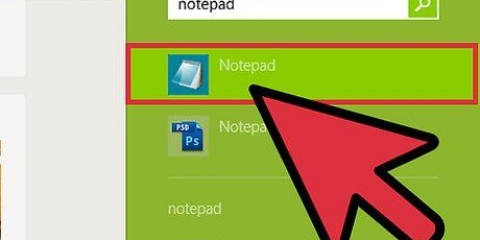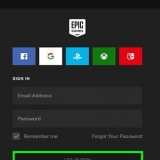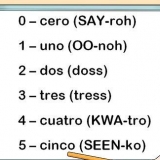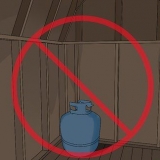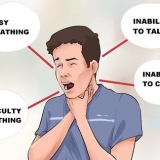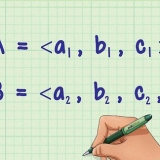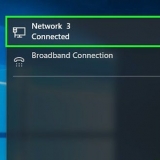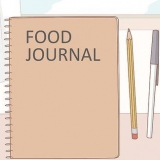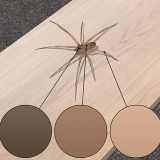Copie esta pasta para a pasta WINXP que você criou anteriormente. Certifique-se de copiar e NÃO mover os arquivos. Você faz isso clicando com o botão direito do mouse na pasta chamada pasta i386 e selecionando Copiar. Vá para a pasta WINXP, clique com o botão direito e selecione Colar. Os arquivos agora são copiados. Dependendo da velocidade do seu computador, isso pode levar alguns minutos. Depois de copiar você agora tem uma pasta i386 na pasta WINXP. O diretório agora se parece com C:WINXPi386.

XP Home: Faça uma cópia do arquivo WIN51IC . XP Home SP1: Crie o arquivo acima junto com o arquivo WIN51IC.SP1 XP Home SP2: Crie os arquivos acima junto com o arquivo WIN51IC .SP2 XP Home SP3: Crie os arquivos acima junto com o arquivo .WIN51IC.SP3 XP Pro: Faça uma cópia do arquivo acima WIN51IP. XP Pro SP1: Crie o arquivo acima junto com o arquivo WIN51IP.SP1 XP Pro SP2: Crie os arquivos acima junto com o WIN51IP.SP2 XP pro SP3: Crie os arquivos acima junto com o WIN51IP.SP3
Baixe o Service Pack da Microsoft. Certifique-se de baixar o SP mais recente instalado. Este artigo pressupõe que você deseja fazer o slipstream SP3. Renomeie o arquivo para XPSP3.EXE e coloque-o na raiz da sua unidade C: para facilitar o acesso. Abra o prompt de comando (a janela de comando). Clique em Iniciar e selecione Executar e digite “cmd” no campo de texto. pressione Enter. Isso abrirá a janela de comando. Digite o seguinte comando e pressione Enter:
C:XPSP3.EXE /integrar:C:XPSETUP
Coloque a imagem de inicialização na raiz da unidade C:. Este é geralmente chamado w2ksect.caixa. Isso é necessário ao gravar o disco. 

Arraste e solte sua pasta WINXP no ImgBurn. Selecione a guia Opções. Altere o sistema de arquivos para ISO9660 + Joliet. Certifique-se de que os subdiretórios recursivos estejam ativados. Selecione Avançado e, em seguida, Disco inicializável. Marque Tornar a imagem inicializável. Selecione Nenhum (Personalizado) na lista suspensa de Tipo de emulação. Clique no ícone da pasta e selecione o arquivo w2ksect.bin que você baixou antes. Alterar setores a serem carregados de 1 a 4.
Crie um iso inicializável do windows xp a partir de uma pasta
Se o seu computador veio com uma versão do Windows XP instalada, mas sem um disco de instalação, você pode estar se perguntando como reinstalar o sistema caso algo dê errado. Felizmente, você pode criar um disco de instalação do Windows XP a partir dos arquivos em seu disco rígido. Siga o guia abaixo para saber como fazer isso.
Degraus
Método1 de 2:Criar uma pasta para o Windows XP

1. Criar uma nova pasta. Para simplificar, vamos chamá-lo de WINXP e colocá-lo no diretório raiz do seu disco rígido. Agora você precisa criar uma pasta “C:WINXP”. Esta pasta abriga temporariamente os arquivos completos de instalação do Windows.

2. Copie os arquivos de instalação. Para criar um disco de instalação inicializável a partir da pasta Windows, você precisa de uma pasta i386 em seu computador. Você pode encontrar isso na raiz do seu disco rígido. O local geralmente é C:i386.

3. Crie o arquivo de texto para Windows. Navegue até a pasta WINXP e clique com o botão direito na janela. Selecione Novo e, em seguida, Documento de texto no submenu. Isso criará um novo documento de texto na pasta WINXP. No documento, digite “Windows” sem as aspas, seguido de um único espaço. Pressione Enter uma vez.
Clique em Salvar e faça o nome do arquivo “WIN51”. Agora inclua as aspas para garantir que o arquivo seja salvo sem uma extensão.

4. Escolha os arquivos certos para copiar. Dependendo da versão do Windows instalada, você pode ou não precisar copiar determinados arquivos. Todos os arquivos que você criar devem estar na pasta WINXP.

5. Slipstream a atualização mais recente do XP. Se você já baixou um Service Pack para Windows XP, também precisará baixar a instalação. Isso porque mesmo que o sistema tenha sido atualizado com a instalação do Service Pack, isso não significa que o arquivo de instalação também foi modificado.
C:XPSP3.EXE /integrar:C:XPSETUP
Método 2 de 2: Grave o disco

1. Baixe o setor de inicialização do Windows. Você pode baixar o setor de inicialização legalmente e gratuitamente de vários lugares online. Certifique-se de fazer isso de uma fonte confiável e de baixar um setor de inicialização para o Windows XP no idioma correto.

2. Baixe e instale o ImgBurn. Existem vários programas gratuitos disponíveis para criar um disco inicializável. Este guia assume que você está usando o ImgBurn. Você terá que ajustar as configurações do programa antes de começar a gravar.

3. Ajuste suas configurações. Abra o ImgBurn e mude para o modo Build. No menu de saída você pode escolher se deseja gravar um disco em branco ou criar uma imagem do seu disco rígido.

4. Clique no botão Gravar/Construir. Confirme as alterações feitas nas configurações. Dê ao disco um nome adequado. O processo de gravação começará agora. Quanto tempo isso leva depende da velocidade do seu gravador de CD. Quando o processo estiver concluído, seu CD funcionará como um disco de instalação normal do Windows XP.
Pontas
Ajuste as configurações no ImgBurn exatamente como descrito acima. Se você estiver usando um programa diferente do ImgBurn, precisará das mesmas configurações para criar um CD funcional.
Artigos sobre o tópico "Crie um iso inicializável do windows xp a partir de uma pasta"
Оцените, пожалуйста статью
Similar
Popular